(IMG)
Muitos usuários só percebem problemas quando o Windows apresenta a famosa tela azul da morte (BSOD). Porém, esse não é o único lugar onde os erros aparecem. O próprio sistema guarda um histórico detalhado de tudo o que acontece, através de uma ferramenta nativa chamada Visualizador de Eventos.
Saber usar esse recurso é essencial para quem é técnico, estudante de TI ou até mesmo curioso que gosta de resolver os problemas por conta própria.
Como abrir o Visualizador de Eventos
- Pressione
Win + Rpara abrir o Executar. - Digite:
eventvwr.msc - Pressione Enter.
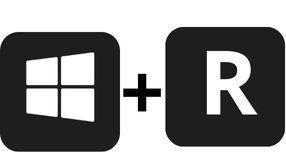
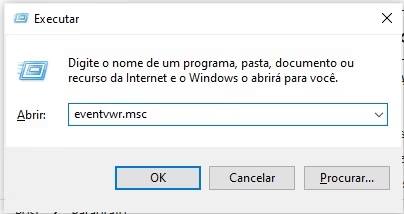
Essa ação vai abrir a tela principal do Visualizador de Eventos.
Entendendo os principais logs
No menu à esquerda, clique em Logs do Windows. Aqui estão os principais registros:
- Sistema → mostra falhas de hardware, drivers e serviços essenciais do Windows.
- Aplicativo → exibe erros e avisos de softwares instalados.
- Segurança → registra tentativas de login, acessos e permissões.
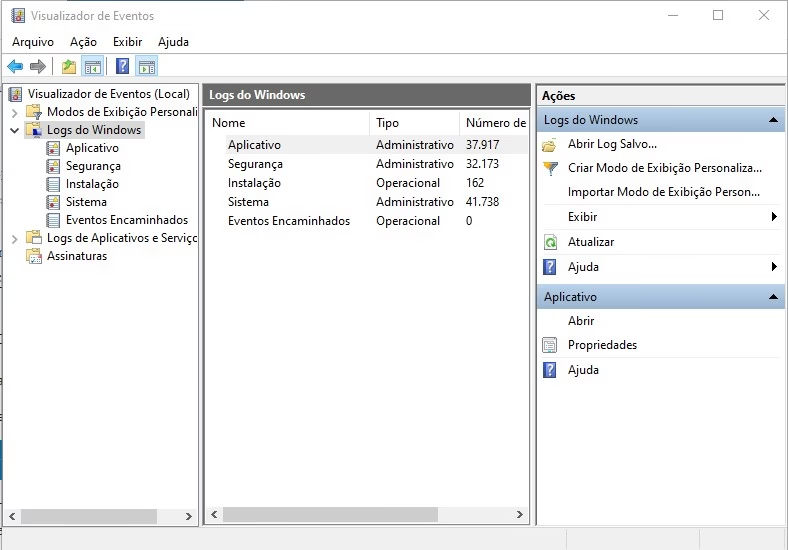
Cada item vem com uma descrição detalhada, incluindo data, hora, código de erro e até a origem do problema.
Identificando erros comuns
- Crashes repentinos: verifique no log Sistema se há falhas relacionadas a drivers.
- Programas fechando sozinhos: confira no log Aplicativo para ver se há registros de travamentos.
- Problemas de login ou rede: olhe no log Segurança para analisar tentativas de acesso.
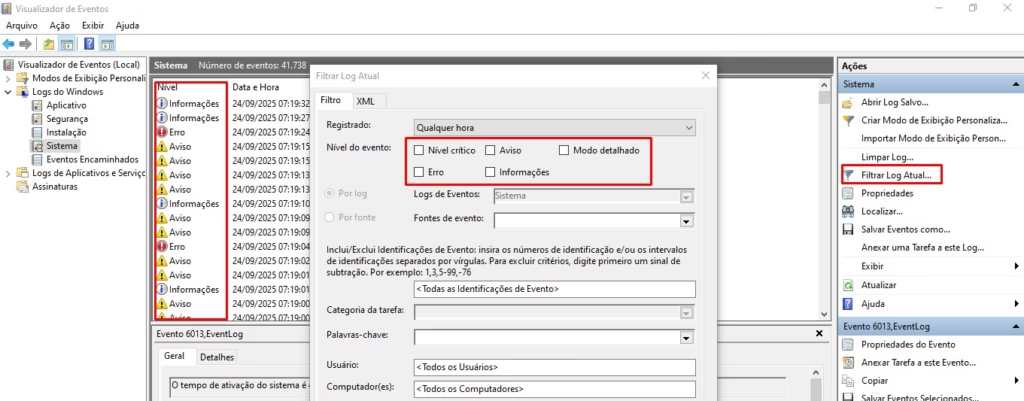
Por que isso é importante?
- Descobrir a causa real de travamentos.
- Resolver problemas sem precisar reinstalar o sistema.
- Antecipar falhas de hardware, como discos rígidos ou memória RAM.
- Aprender a interpretar erros que muitas vezes parecem um “mistério”.
Dica extra
Você pode filtrar eventos recentes clicando em Filtrar Registro Atual. Assim, fica muito mais fácil encontrar a falha que ocorreu no mesmo momento em que o problema apareceu.
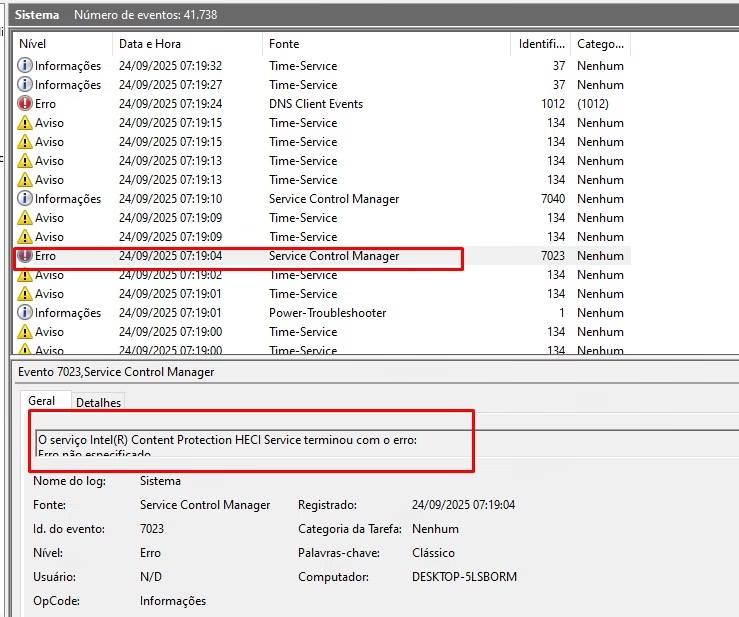
Atualizando drivers corretamente
Ao analisar os logs de erros, muitas vezes o problema está relacionado a drivers desatualizados ou genéricos. Para evitar problemas:
- Identifique o componente com problema no log (por exemplo, placa de vídeo, rede ou áudio).
- Baixe a versão oficial do driver diretamente do fabricante:
- Para notebooks Dell, acesse o site oficial da Dell e faça a atualização.
- Para placas de vídeo NVIDIA, baixe o driver pelo aplicativo ou site oficial da NVIDIA.
- Evite usar drivers genéricos do Windows, pois podem gerar erros ou instabilidade em PCs e notebooks.
Seguindo essas etapas, você garante que seu sistema tenha drivers compatíveis e estáveis, prevenindo falhas e melhorando o desempenho do computador.
Dicas finais para monitoramento eficiente
Além de analisar os logs e atualizar drivers corretamente, é importante adotar algumas práticas para manter o sistema sempre estável e seguro:
- Verifique os logs regularmente: Não espere um problema crítico acontecer; consulte o Visualizador de Eventos semanalmente para identificar pequenos erros antes que se tornem graves.
- Faça backup dos logs importantes: Caso precise reinstalar o sistema ou compartilhar informações com suporte técnico, ter os logs salvos facilita o diagnóstico.
- Combine com ferramentas adicionais: Alguns softwares de monitoramento, como o Monitor de Recursos do Windows ou programas de terceiros, podem complementar a análise e fornecer relatórios mais detalhados.
- Documente soluções aplicadas: Sempre anote as correções realizadas, drivers atualizados e alterações feitas no sistema. Isso ajuda em futuras manutenções e acelera a resolução de problemas semelhantes.
- Eduque-se continuamente: Acompanhar atualizações do Windows e notícias sobre segurança garante que você esteja sempre preparado para resolver falhas rapidamente.
Com essas práticas, você transforma o Visualizador de Eventos do Windows em uma ferramenta ainda mais poderosa, garantindo desempenho, segurança e estabilidade para seu computador.
👉 Da próxima vez que o Windows apresentar um erro estranho, não espere pela tela azul: abra o Visualizador de Eventos e investigue a fundo.




